7 correctifs pour le logiciel AMD Adrenalin qui ne fonctionne pas ou ne souvre pas

Vous êtes confronté au problème du logiciel AMD Adrenalin qui ne fonctionne pas ou ne s
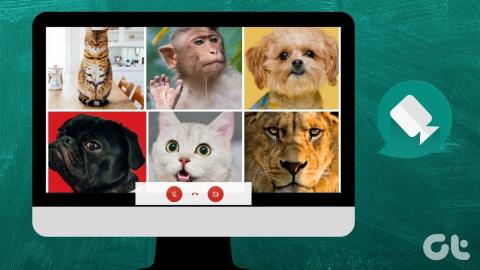
Si vous avez utilisé l'application Zoom pour les appels vidéo de groupe, vous devez avoir aimé sa présentation en vue galerie . La disposition en galerie ou en grille vous permet de visualiser jusqu'à 49 participants en même temps sur le même écran. Les personnes qui ont migré vers Google Meet en raison de problèmes de sécurité dans Zoom se sont demandé comment utiliser la vue en grille dans Google Meet. Trouvons la réponse dans cet article.
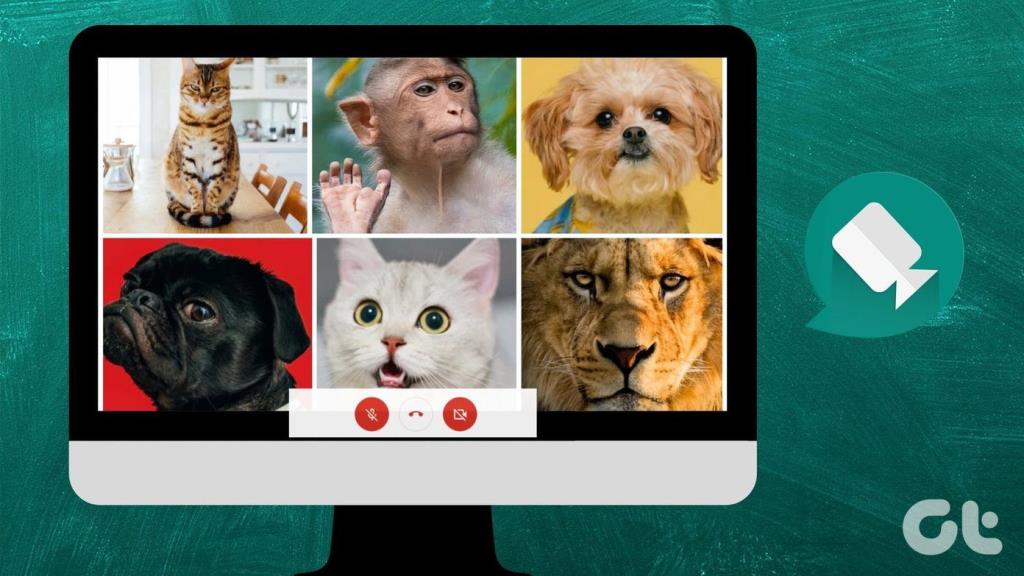
Auparavant, Google Meet ne vous permettait de voir que 4 participants. Mais les choses ont changé pour de bon en avril 2020, lorsque Google a introduit la prise en charge d'un maximum de 16 participants sur un seul écran. Si vous souhaitez voir plus de 16 participants, nous en avons également parlé dans cet article.
Alors, vérifions les méthodes pour voir tout le monde dans Google Meet sur Windows, Mac, Android, iPhone et iPad.
Comment activer l'affichage en grille dans Google Meet sur le Web
Il existe deux méthodes pour afficher tout le monde sur l'écran Meet sur le Web. Dans la première méthode, nous prendrons l'aide d'un paramètre de mise en page natif, et la deuxième méthode implique l'utilisation d'une extension Chrome. Alors que Google appelle la mise en page en tant que mise en page en mosaïque, d'autres l'appellent la vue en grille. Nous les utiliserons donc indifféremment pour éviter toute confusion.
Même l'extension Chrome que nous suggérerons plus tard dans cet article l'appelle une vue en grille. Eh bien, la vue en mosaïque ressemble à une grille, n'est-ce pas ?
Méthode 1 : Utiliser la disposition en mosaïque
Comme mentionné ci-dessus, vous pouvez afficher jusqu'à 16 participants à la réunion dans Google Meet. Pour cela, vous devez activer le paramètre de mise en page en mosaïque dans Google Meet.
Voici comment afficher tous les participants dans Google Meet :
Étape 1 : rejoignez une réunion Google Meet.
Étape 2 : Dans la réunion, cliquez sur l'icône à trois points en bas. Sélectionnez Modifier la disposition dans le menu.
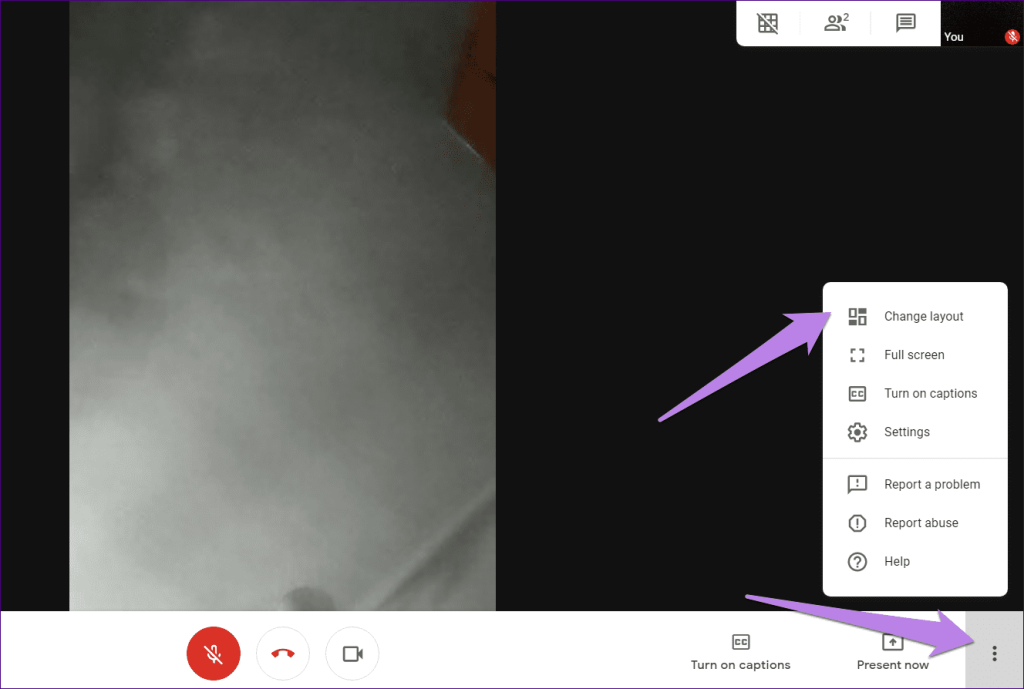
Étape 3 : Par défaut, le service sélectionne la mise en page automatique. Alors, cliquez sur Mosaïque pour afficher jusqu'à 16 participants à l'écran.
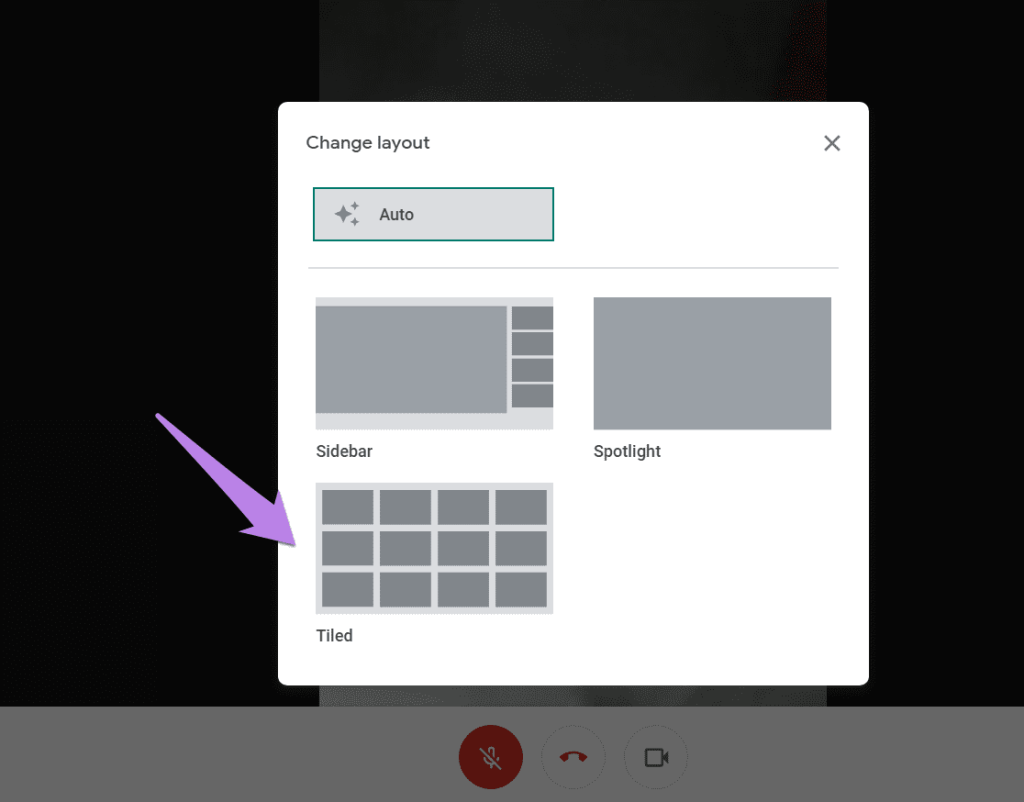
Méthode 2 : Utiliser l'extension Google Meet Grid View
La méthode ci-dessus vous permet de visualiser jusqu'à 16 participants . Et si vous voulez voir plus de personnes que cela ? Heureusement, une extension Chrome vient à notre secours - Google Meet Grid View. Vous devez installer l'extension sur votre ordinateur et activer la vue Grille dans les paramètres de l'extension.
Remarque : L'extension activera la disposition de la vue en grille de votre côté uniquement et pas pour les autres participants. Si d'autres veulent la même vue, ils devront installer cette extension. Vous pouvez partager cette page avec eux pour les aider.
Voici comment installer et utiliser l'extension Grid View pour Google Meet.
Étape 1 : Ouvrez la page de téléchargement de l'extension Grid View à partir du lien ci-dessous dans le navigateur Chrome de votre ordinateur Windows 10 ou Mac.
Télécharger l'extension Google Meet Grid View
Cliquez sur Ajouter à Chrome.
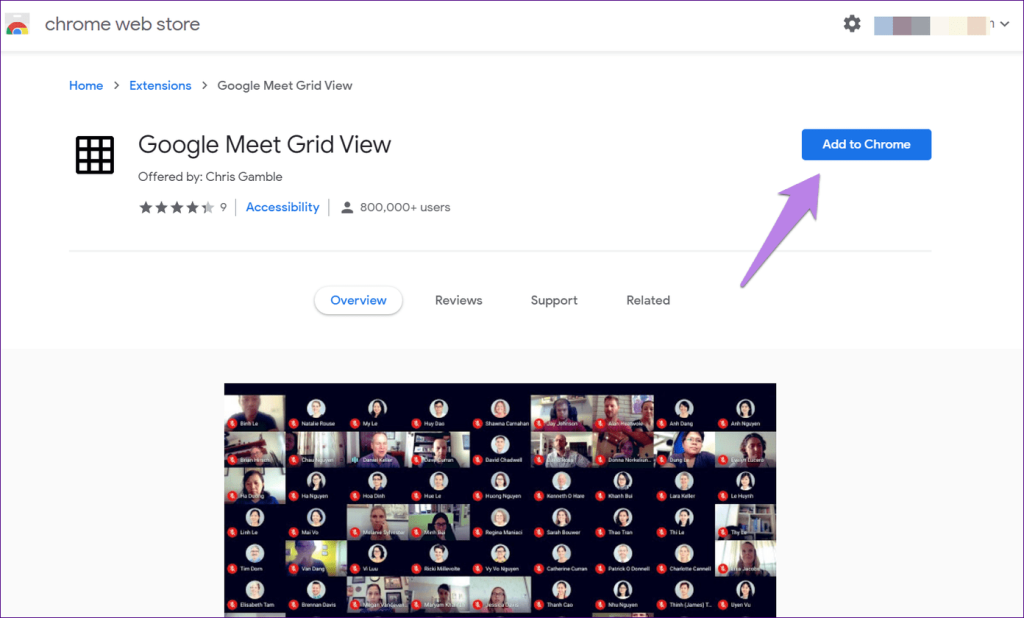
Étape 2 : Une fois installé, vous trouverez l'icône de l'extension dans la barre d'outils de l'extension en haut de Chrome.
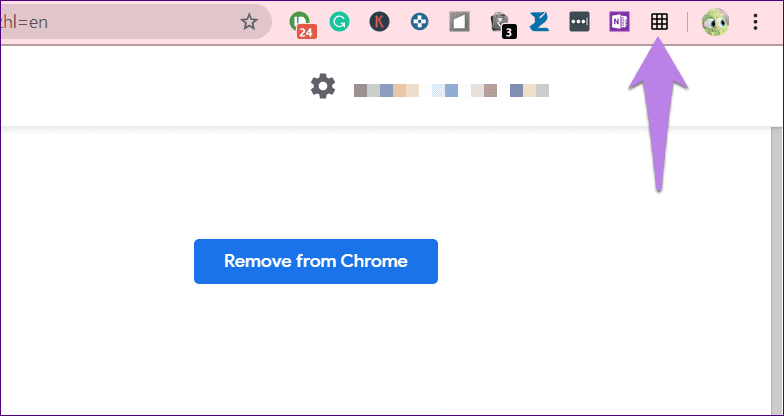
Conseil : Découvrez les meilleurs gestionnaires d'extensions pour Chrome .
Étape 3 : Maintenant, ouvrez meet.google.com et rejoignez une nouvelle réunion.
Si vous essayez d'utiliser l'extension pour une réunion en cours lorsque vous l'installez, cela risque de ne pas fonctionner. Vous obtiendrez des erreurs telles que Grid View is not running. Alors, déconnectez l'appel Meet et rejoignez-le.
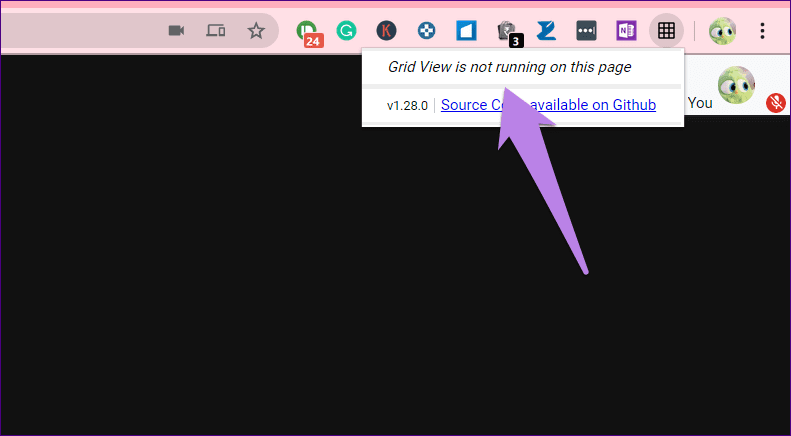
Étape 4 : Cliquez sur l'icône de l'extension Grid View dans le même onglet Chrome où vous utilisez Meet. Ensuite, cochez la case à côté de Enable Grid View.
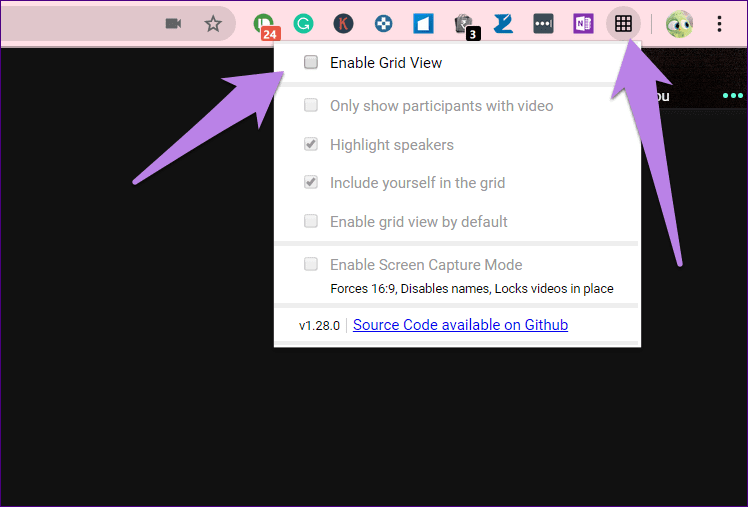
Peu de paramètres deviendront visibles maintenant. Cochez la case à côté des paramètres que vous souhaitez activer.
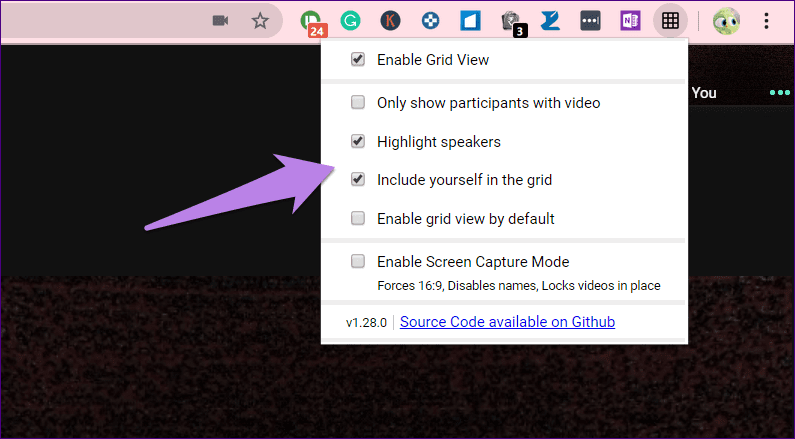
Si vous remarquez attentivement, vous verrez que l'extension a également ajouté un nouveau bouton dans la fenêtre Meet. Vous pouvez l'utiliser pour modifier les paramètres d'extension et également activer ou désactiver l'affichage de la grille. Si l'icône est surmontée d'une barre, cela signifie que la fonctionnalité d'affichage de la grille est désactivée.
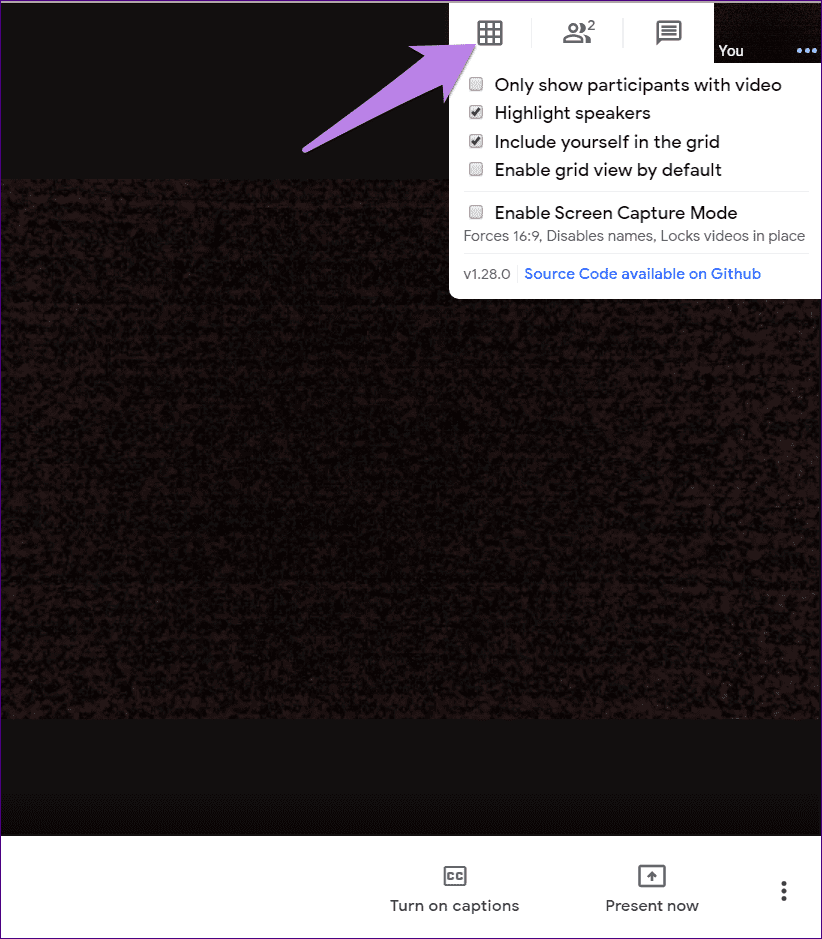
Correction : l'extension Google Meet Grid View ne fonctionne pas
Pour certains utilisateurs, l'extension ne fonctionne pas comme prévu. Voici quelques conseils pour y remédier.
Rejoindre la réunion
Comme mentionné ci-dessus, l'extension ne fonctionnera pas après l'avoir installée si vous êtes en réunion. Vous devez rejoindre la réunion. Vous pouvez également essayer d'actualiser l'onglet Chrome.
Activer l'extension
L'activation de la vue de la grille comme indiqué à l'étape 4 ci-dessus est obligatoire. Sinon, l'extension ne fonctionnera pas.
Mettre à jour Chrome
Vous devriez également essayer de mettre à jour votre navigateur . Cela a résolu le problème pour de nombreux utilisateurs de Meet. Pour mettre à jour Chrome, cliquez sur l'icône à trois points en haut de Chrome. Sélectionnez Aide > À propos de Chrome.
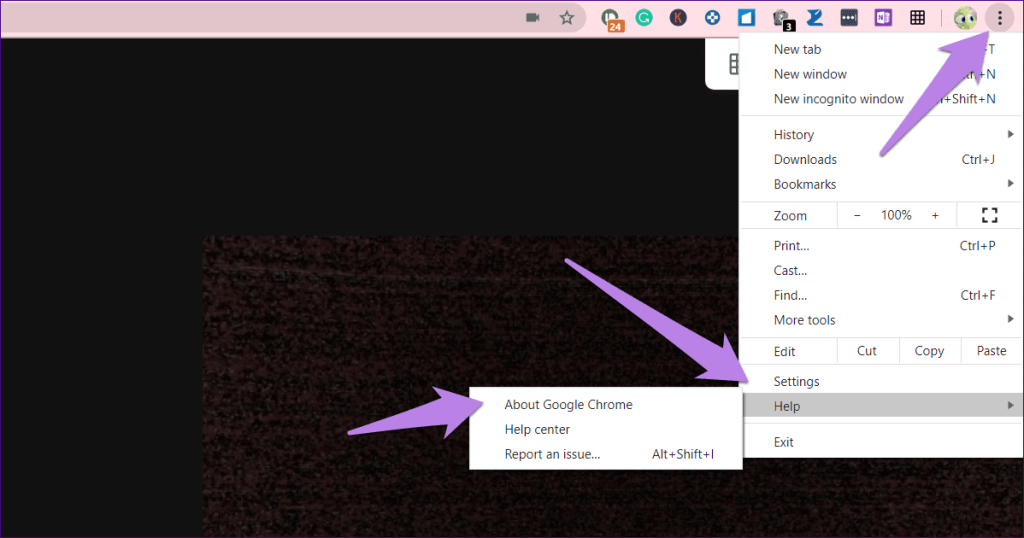
Votre navigateur commencera à rechercher une mise à jour disponible. S'il est disponible, cliquez sur Relancer pour mettre à jour votre navigateur.
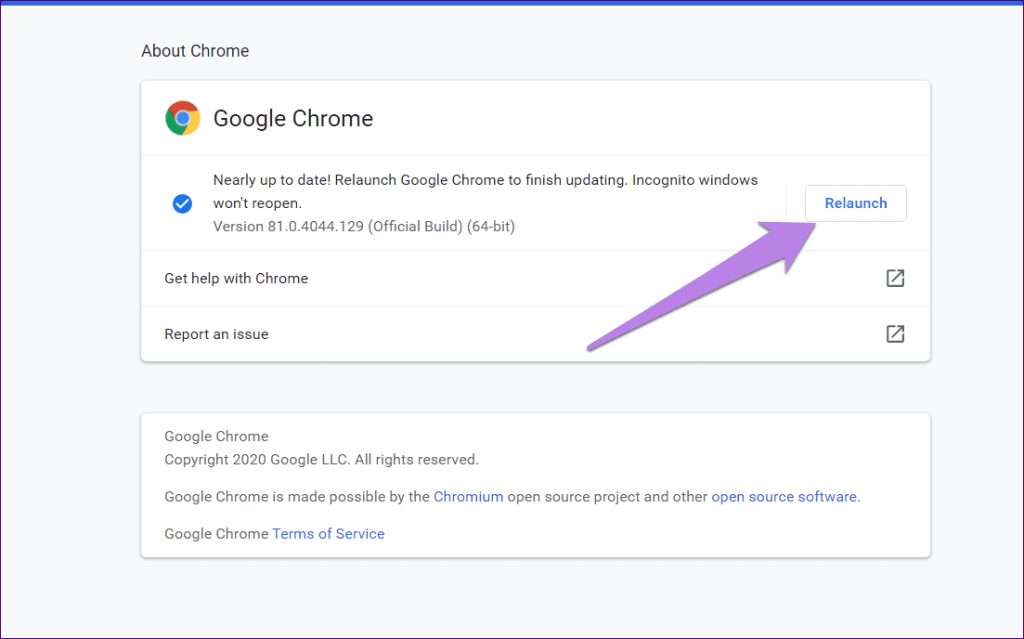
Redémarrez l'ordinateur
À quand remonte la dernière fois que vous avez redémarré votre ordinateur ? Vous ne vous souvenez pas ? Mince! Redémarrez votre système maintenant, puis essayez d'utiliser l'extension comme indiqué ci-dessus.
Comment activer l'affichage en grille dans Google Meet sur Android, iPhone et iPad
Google n'offre pas la disposition native en mosaïque (ou grille) sur les applications mobiles Meet. De même, l'extension Chrome ne fonctionne que sur un ordinateur. Alors, comment visualiser tous les participants sur mobile et tablette ?
Il existe deux méthodes.
Méthode 1 : Ouvrez Google Meet dans un navigateur
Si vous êtes d'accord pour afficher jusqu'à 16 participants sur votre téléphone mobile, vous devez abandonner l'application mobile Meet et l'utiliser via un navigateur. Ensuite, vous aurez la possibilité de modifier la mise en page. Nous prendrons l'aide du mode Bureau sur le navigateur mobile dans cette méthode.
Voici les étapes en détail :
Étape 1 : Lancez un navigateur prenant en charge le mode Bureau. Cette étape est nécessaire. Sinon, si vous ouvrez meet.google.com directement sur votre téléphone, il vous sera demandé de télécharger ou de lancer l'application Google Meet. Nous ne voulons pas cela.
Par souci de simplicité, nous utiliserons Chrome sur mobile. Alors, ouvrez Chrome et appuyez sur l'icône à trois points en haut. Sélectionnez le site Bureau.
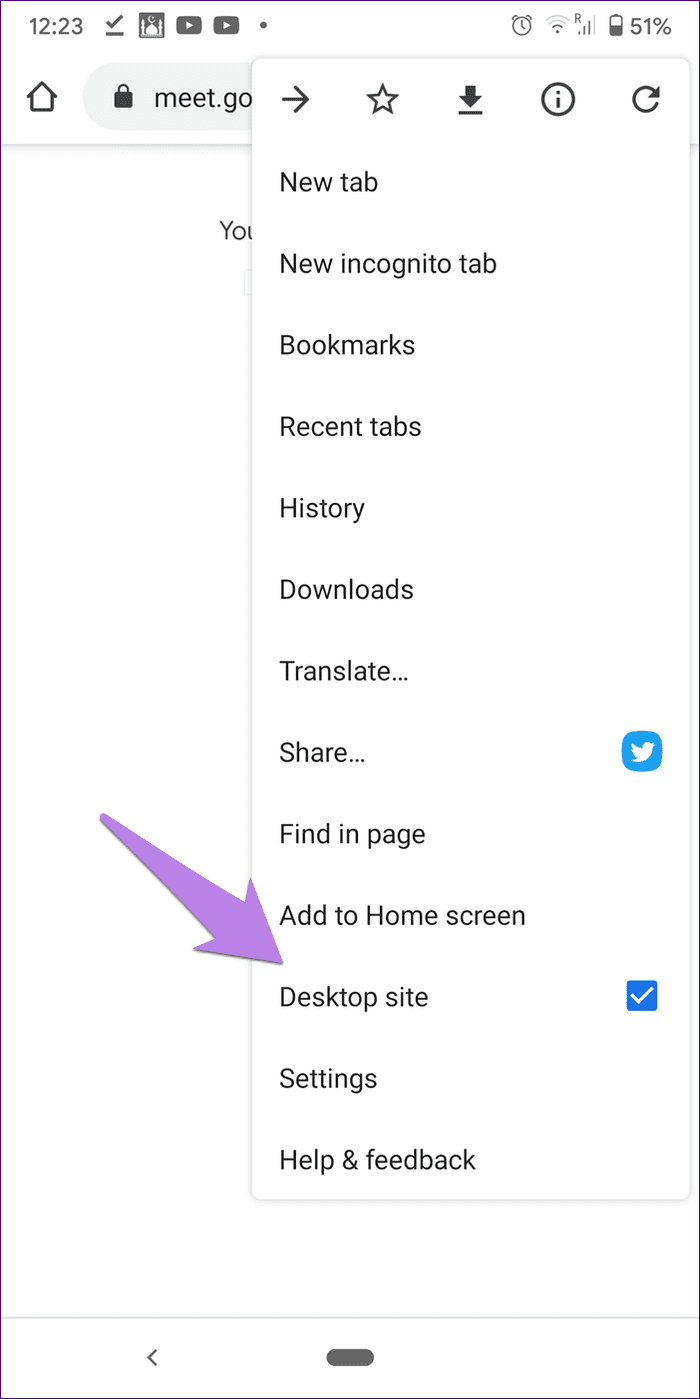
Étape 2 : Maintenant, ouvrez meet.google.com et rejoignez une réunion.
Étape 3 : Appuyez sur l'icône à trois points en bas de la page Meet. Sélectionnez Modifier la mise en page.
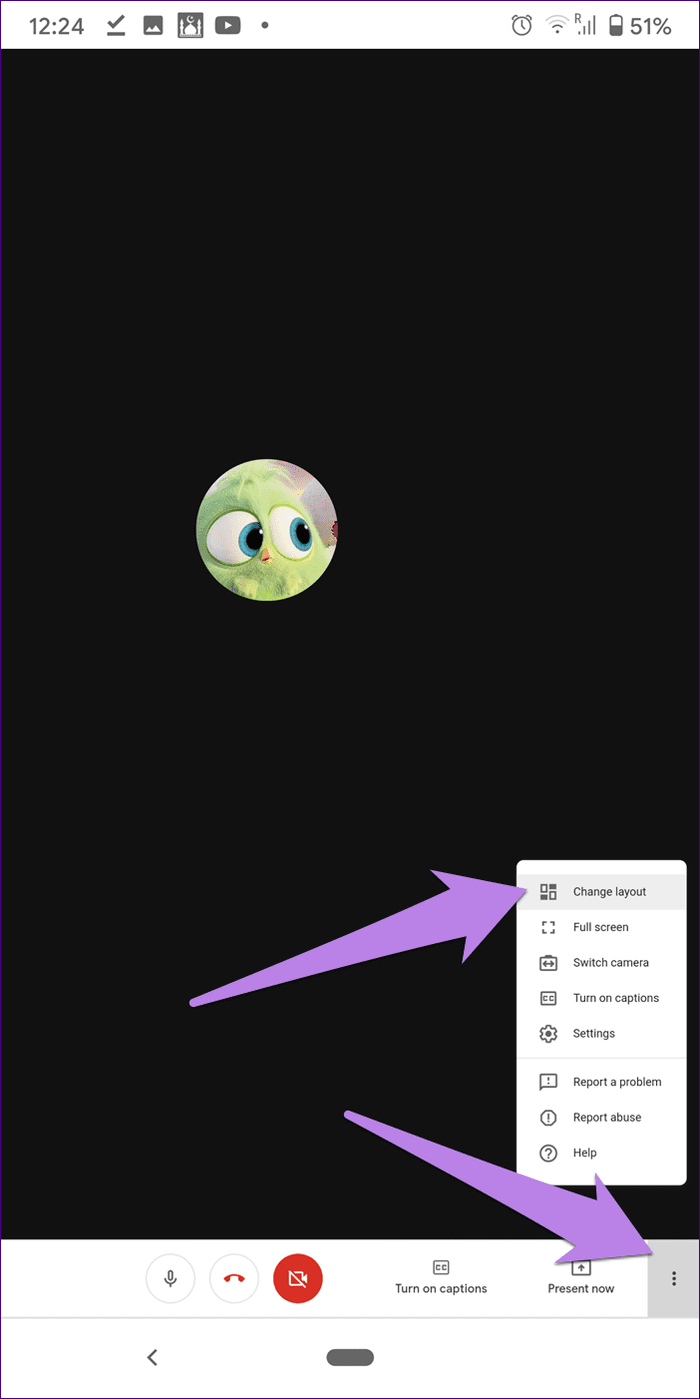
Étape 4 : Choisissez Mosaïque dans le menu contextuel.
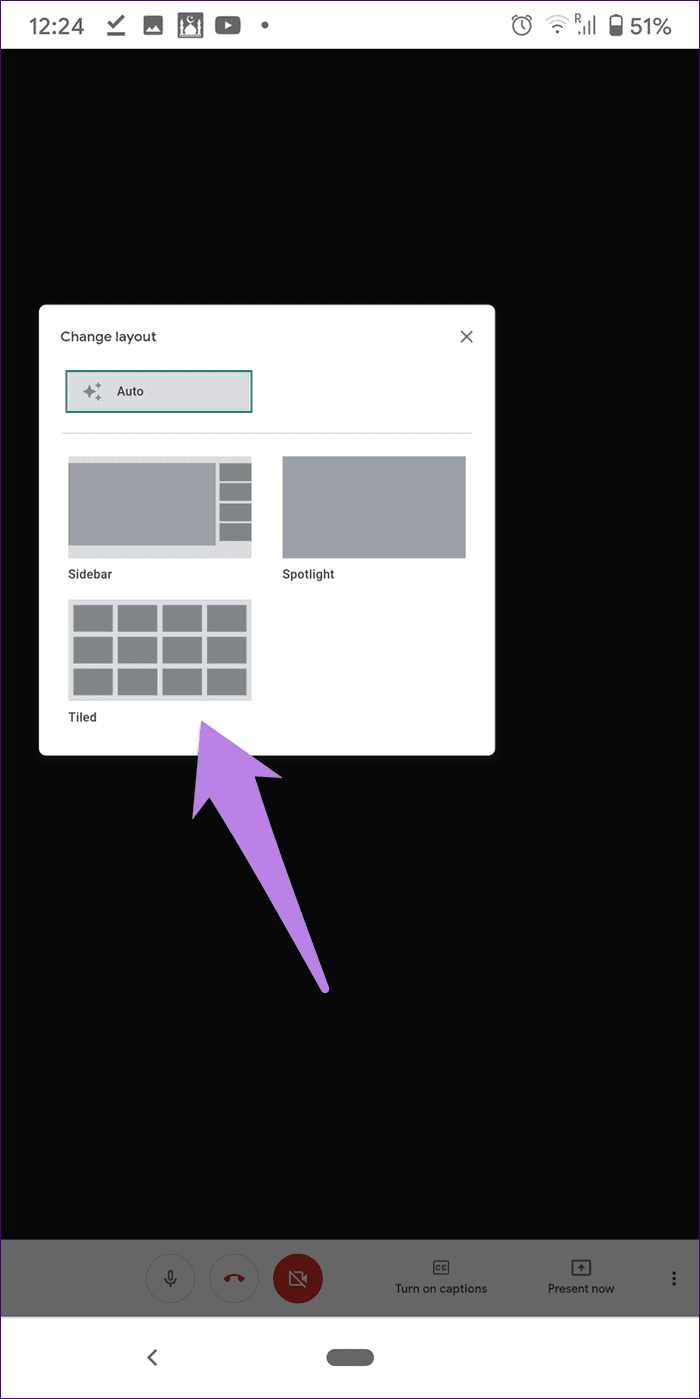
Méthode 2 : Présenter l'écran
Le partage d'écran est appelé Présenter maintenant ou Présenter dans Google Meet. Nous prendrons l'aide de la même chose. L'un des participants utilisant un ordinateur doit activer l'affichage de la grille pour la réunion. Ils peuvent soit le faire en utilisant l'option native, soit utiliser l'extension comme expliqué ci-dessus. Ensuite, ils devront présenter leur écran aux autres.
Lorsqu'ils partageront leur écran, tous les autres pourront également voir tous les participants. D'autres peuvent être sur mobile ou sur ordinateur.
Pour partager l'écran depuis le Web, cliquez sur le bouton Présenter maintenant disponible en bas de la réunion Google Meet. Choisissez "Un onglet Chrome". Ensuite, sélectionnez l'onglet Google Meet dans la liste.
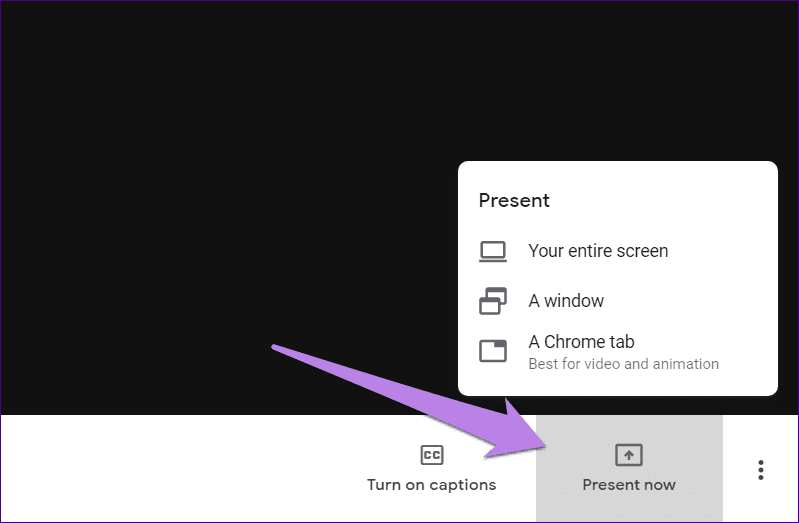
Astuce : Découvrez des trucs et astuces sympas pour gérer et utiliser les onglets Chrome .
Google Meet contre Zoom
Avec la popularité croissante de Google Meet , Google a été assez rapide pour augmenter la limite de participants de 4 à 16 dans la vue en mosaïque. Nous espérons qu'ils autoriseront plus de participants disponibles dans l'application Zoom. Ensuite, vous n'aurez pas à utiliser l'extension. En attendant, vérifiez en quoi Zoom et Google Meet diffèrent l'un de l'autre.
Ensuite : Google Meet est une bonne alternative à Zoom. Découvrez d'autres alternatives de visioconférence à Zoom à partir du lien suivant.
Vous êtes confronté au problème du logiciel AMD Adrenalin qui ne fonctionne pas ou ne s
Pour corriger l
Apprenez à maîtriser le chat Zoom, une fonctionnalité essentielle pour les visioconférences, avec nos conseils et astuces.
Découvrez notre examen approfondi de l
Découvrez comment récupérer votre Instagram après avoir été désactivé en suivant nos étapes claires et simples.
Découvrez comment savoir qui a consulté votre profil Instagram avec nos solutions pratiques. Sauvegardez votre vie privée tout en restant informé !
Apprenez à créer des GIF animés facilement avec votre Galaxy S22. Découvrez les méthodes intégrées et des applications pratiques pour enrichir votre expérience.
Découvrez comment changer la devise dans Google Maps en quelques étapes simples pour mieux planifier vos finances durant votre voyage.
Microsoft Teams s
Vous obtenez l








